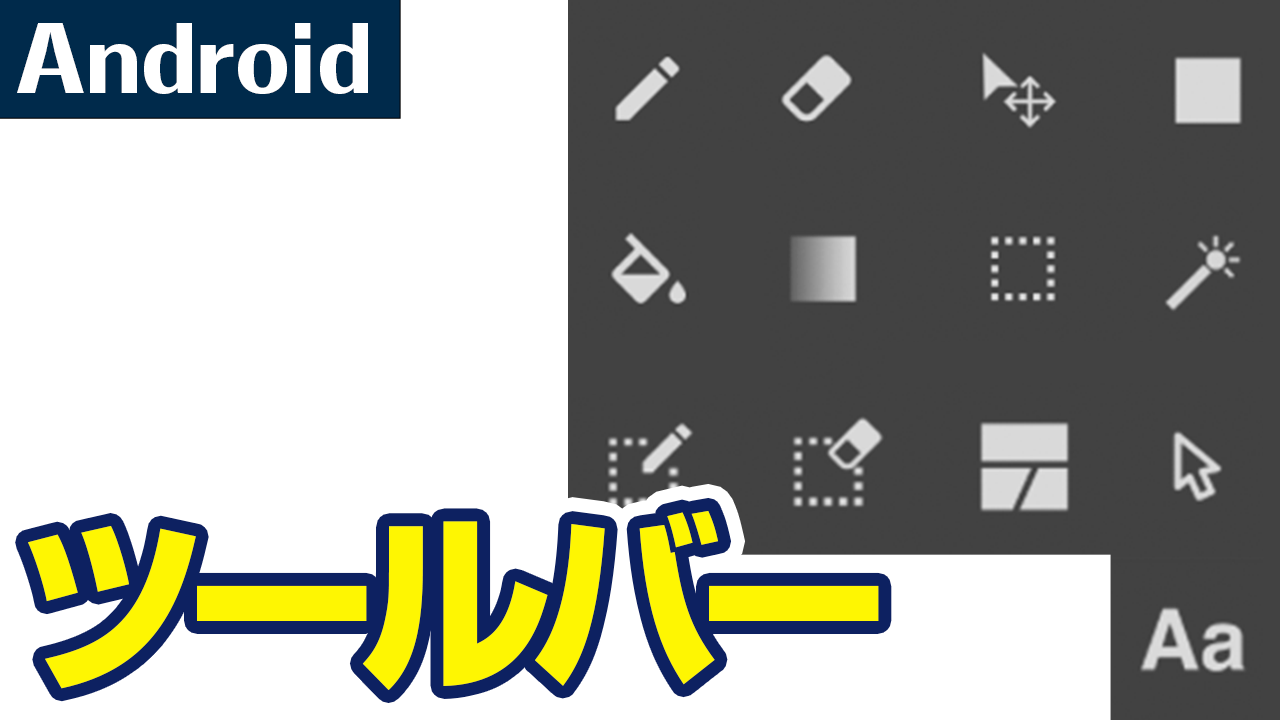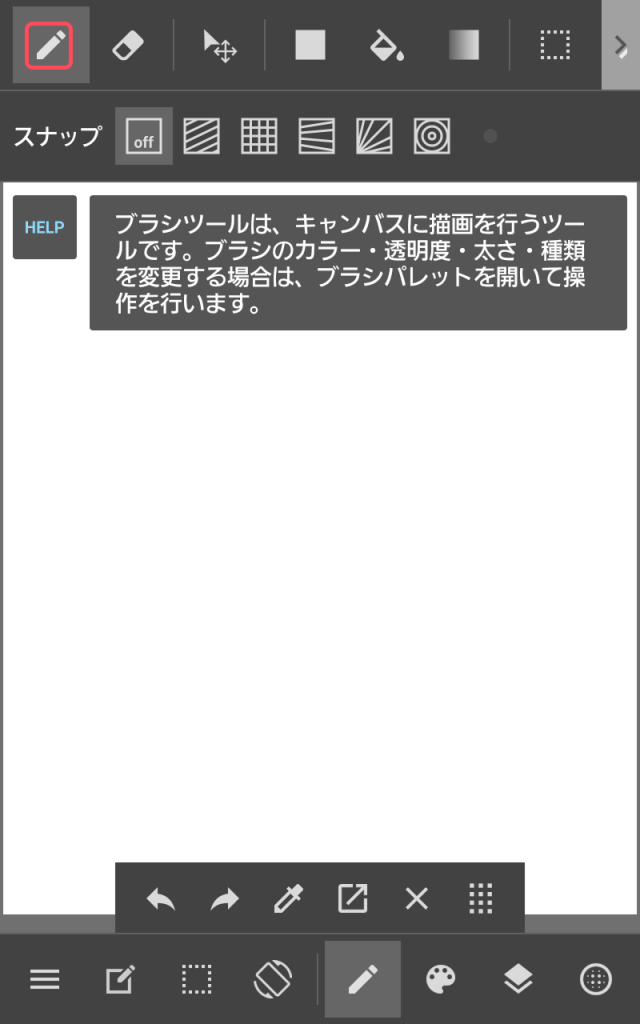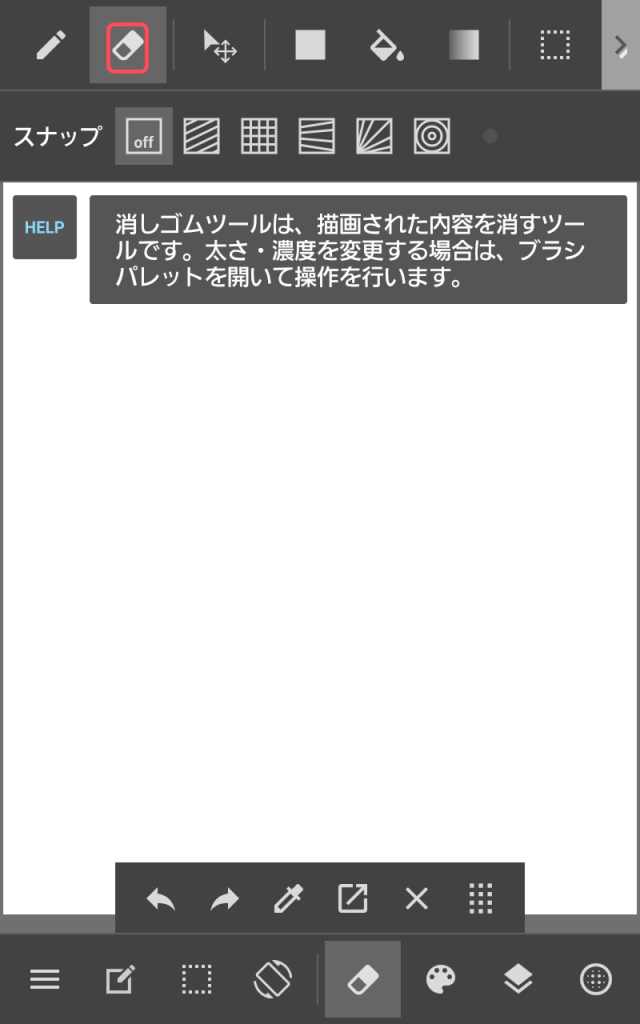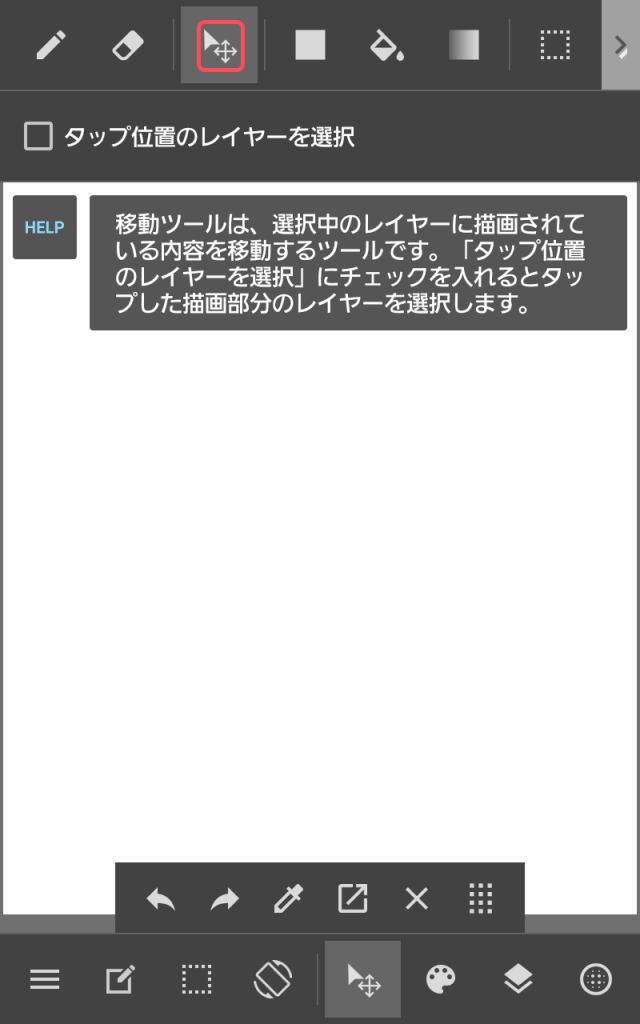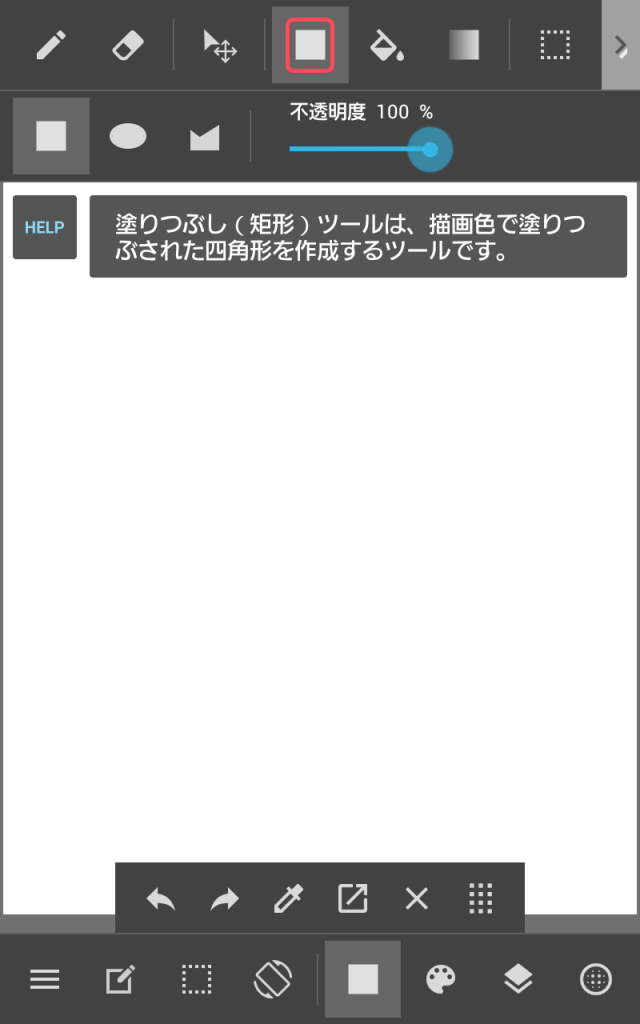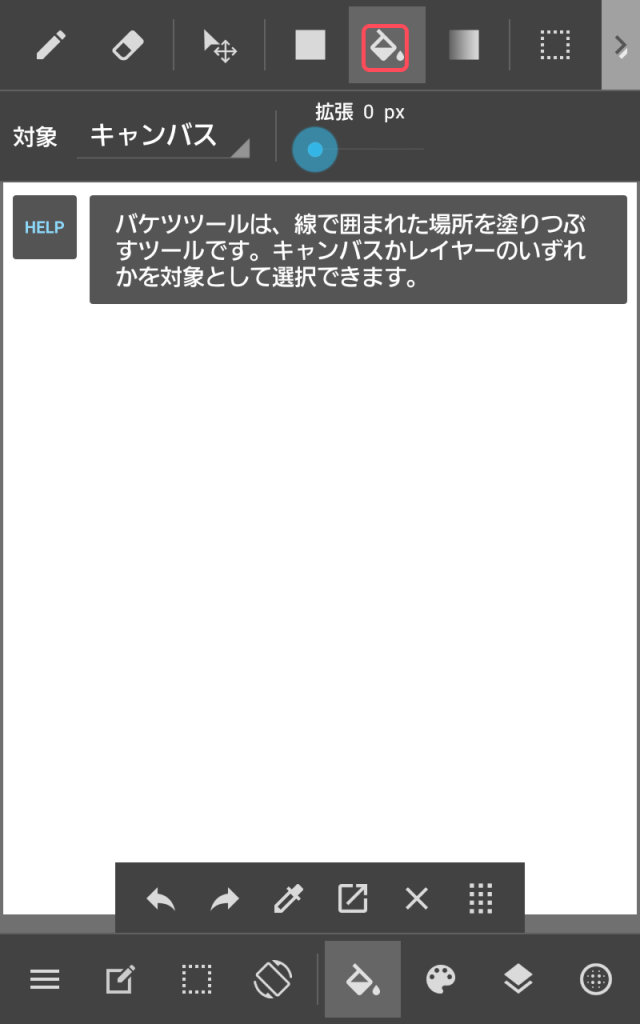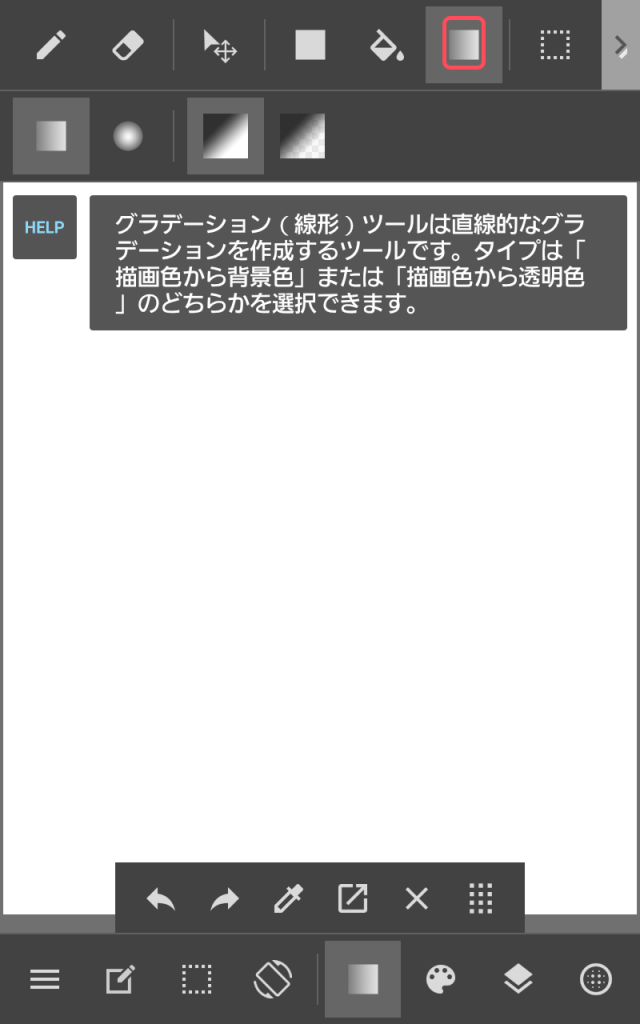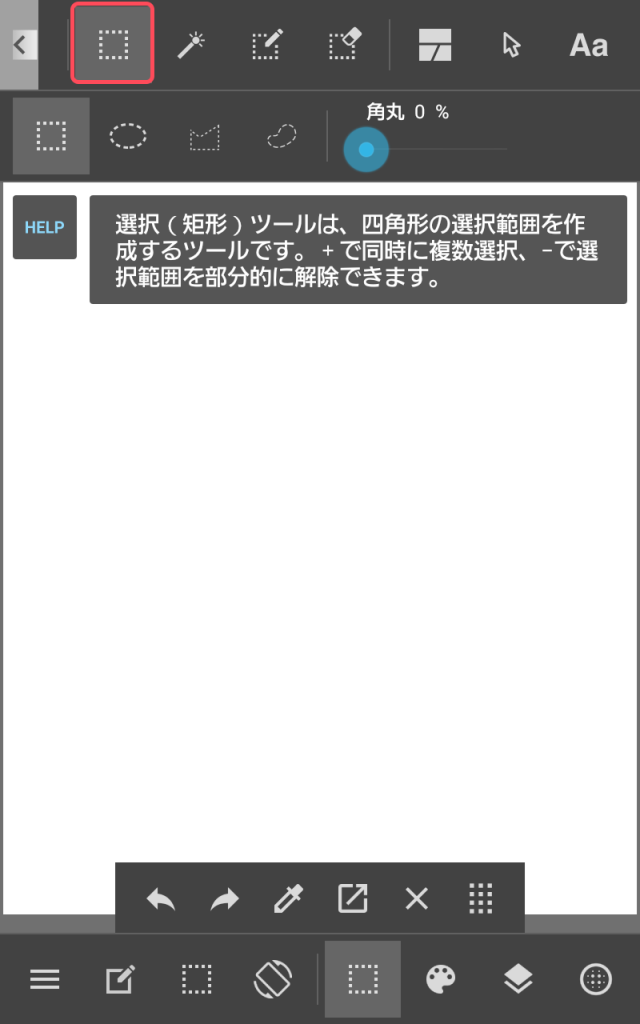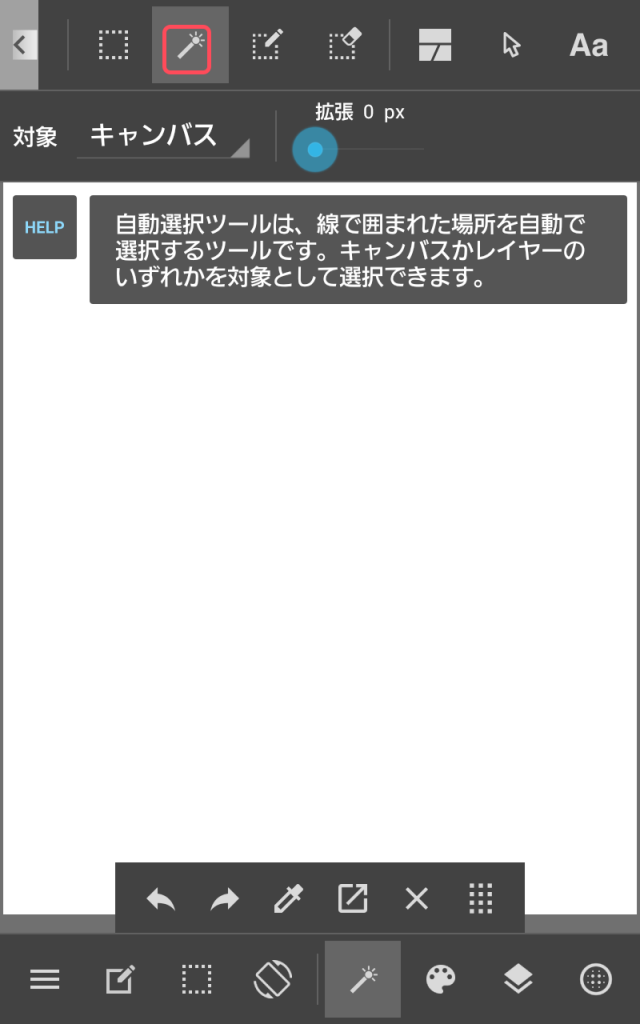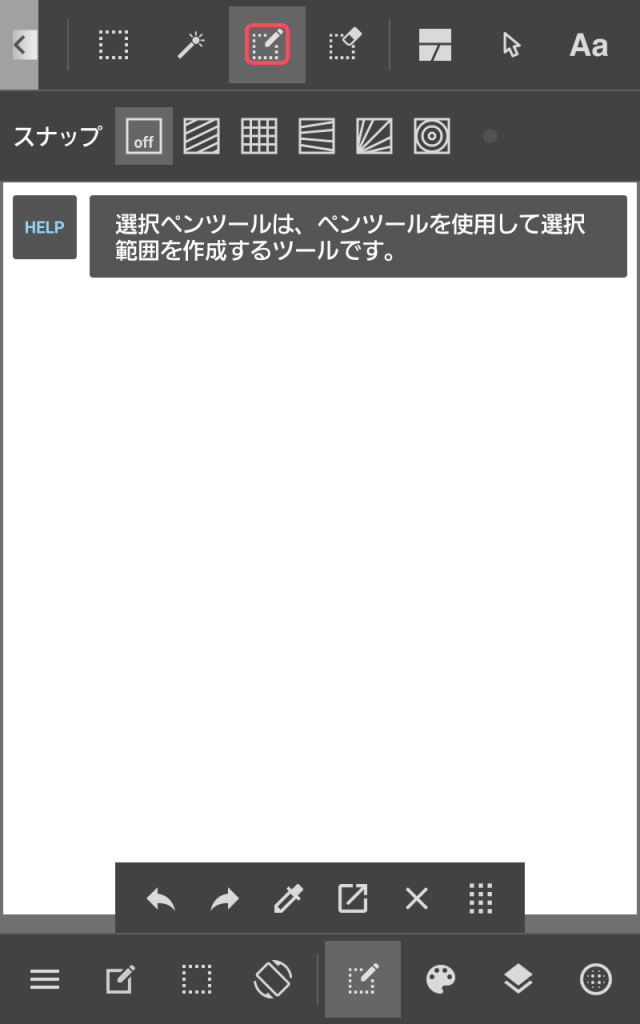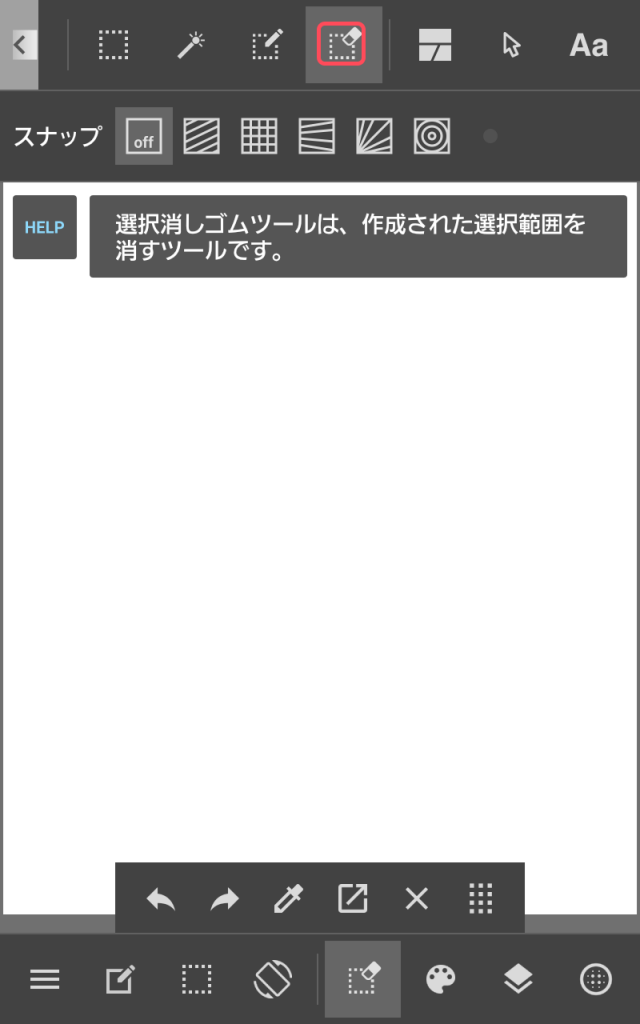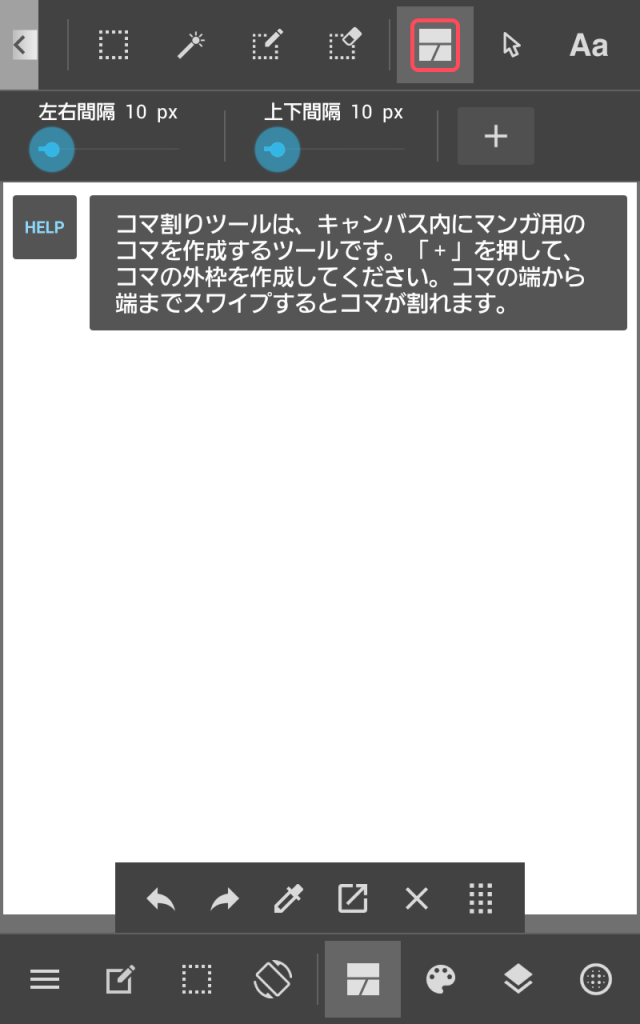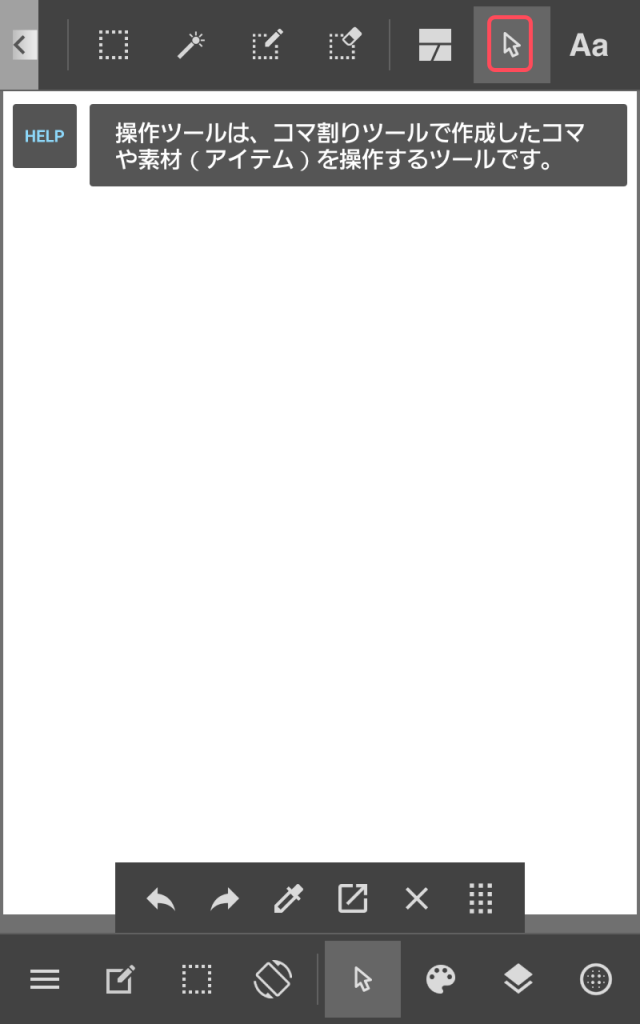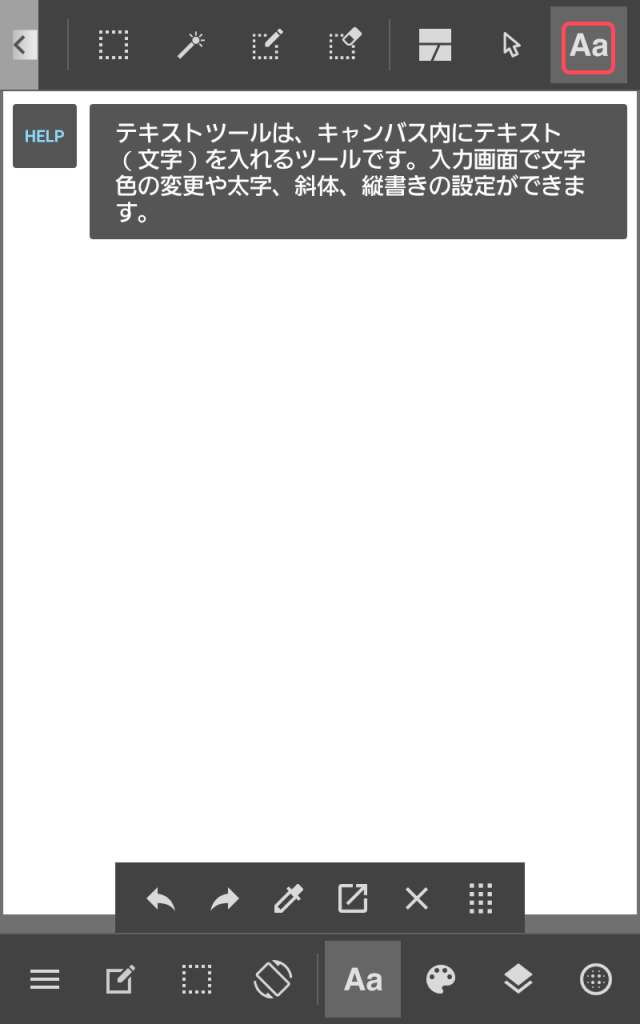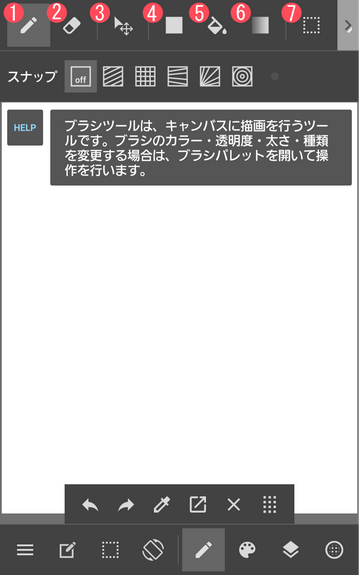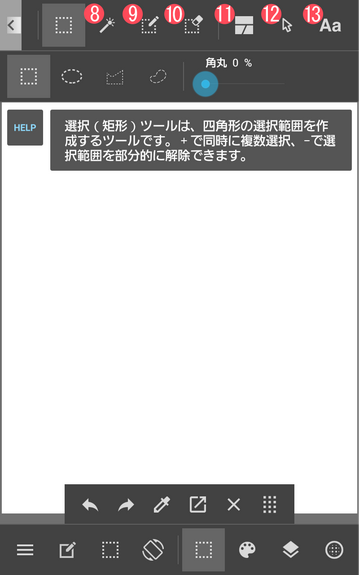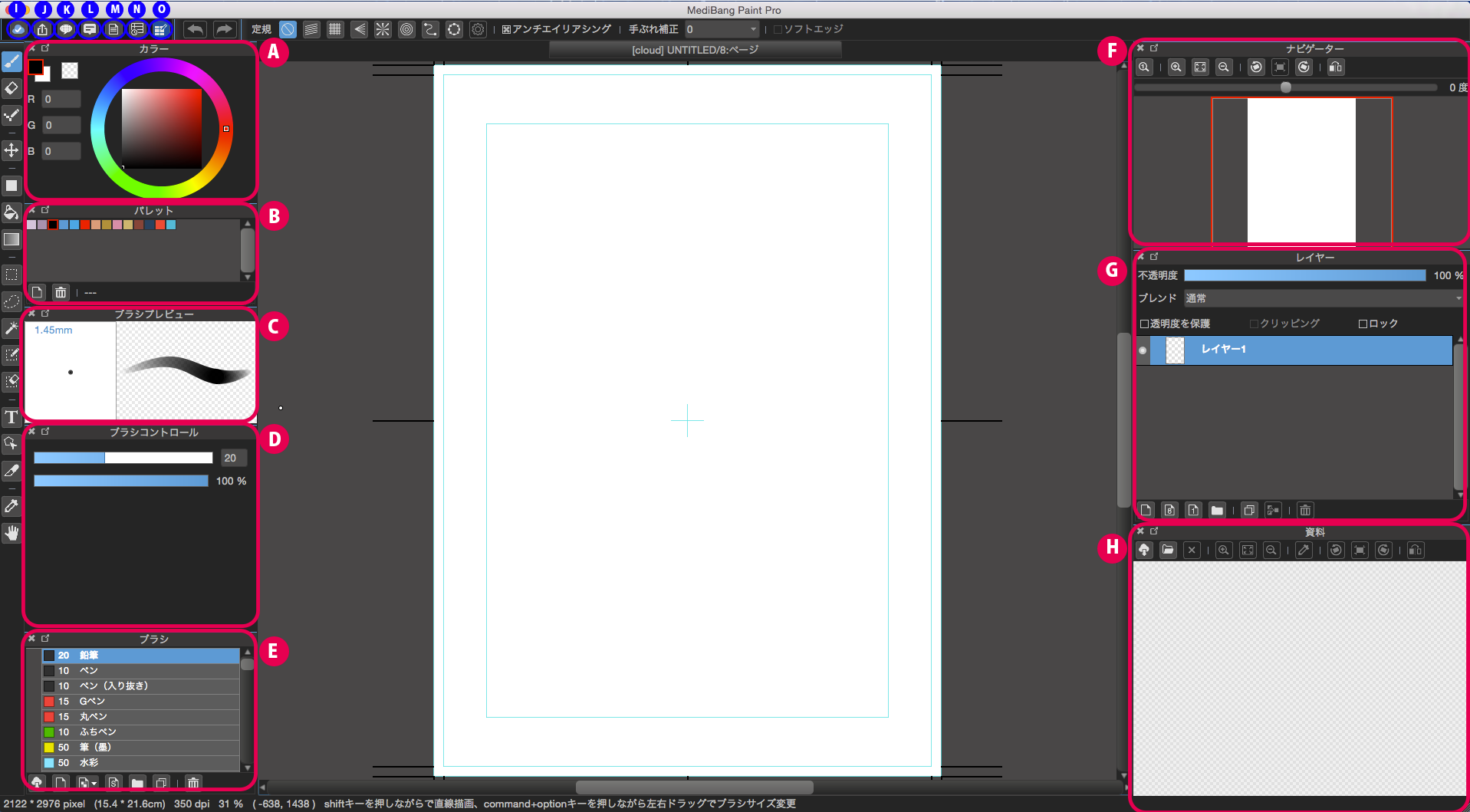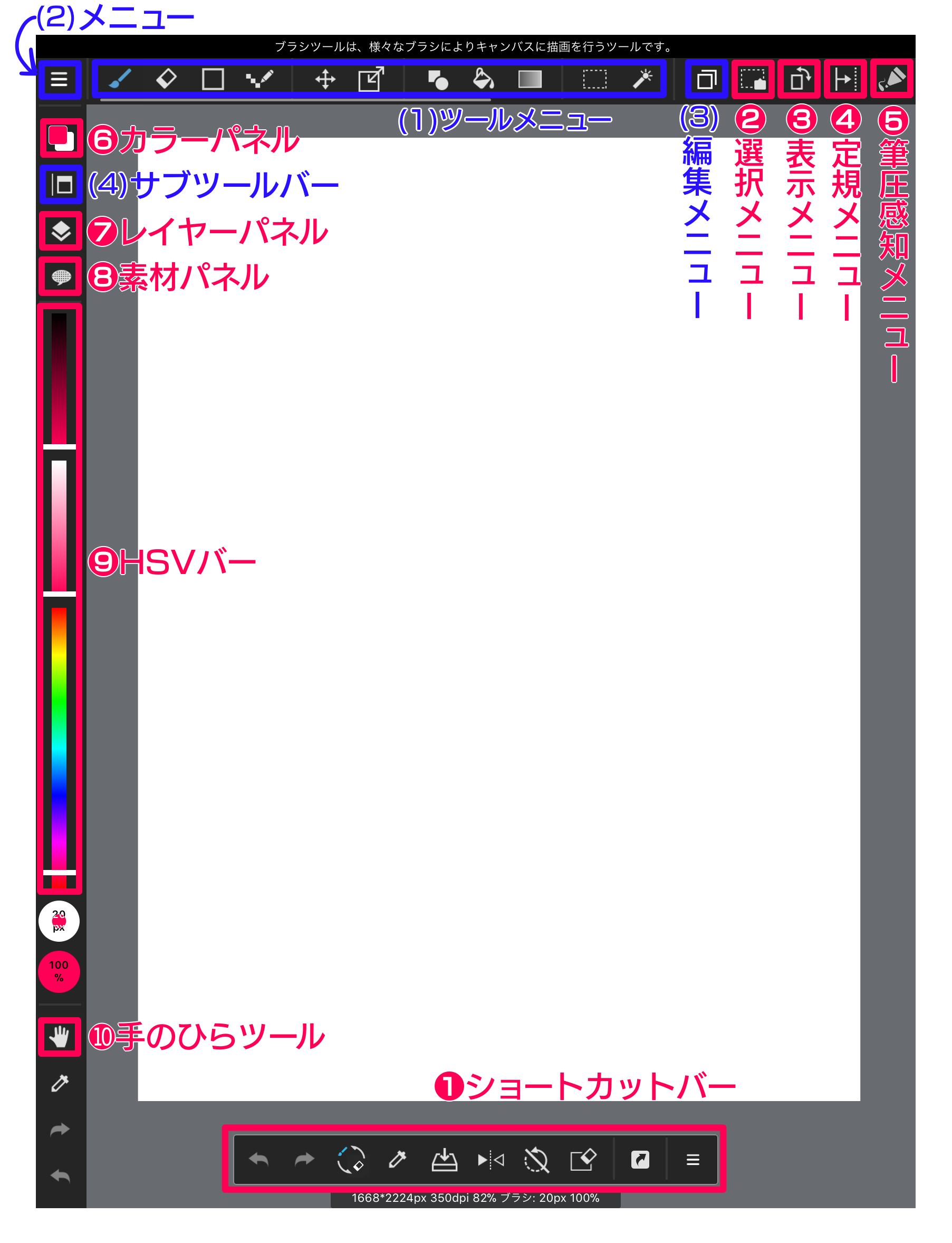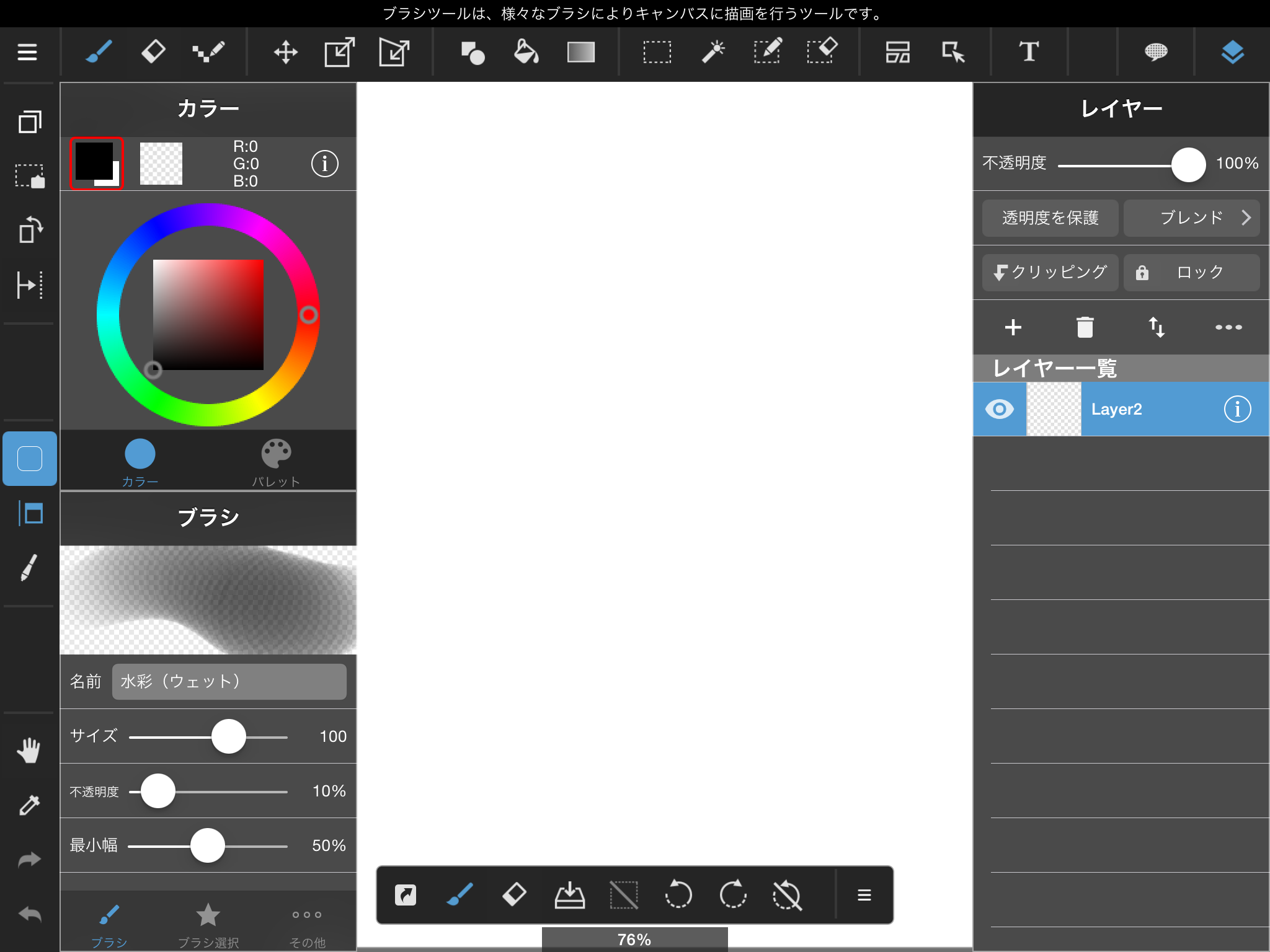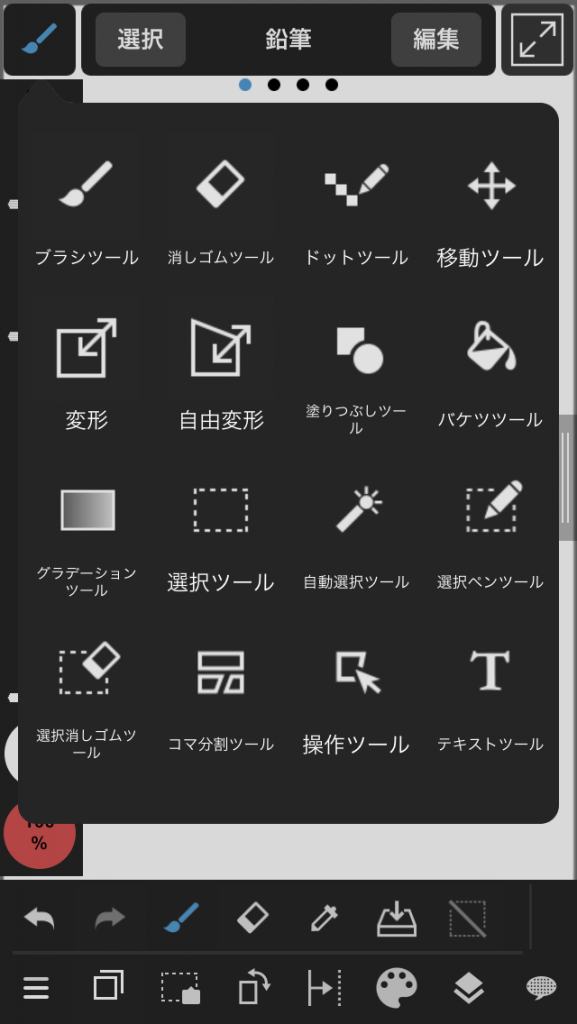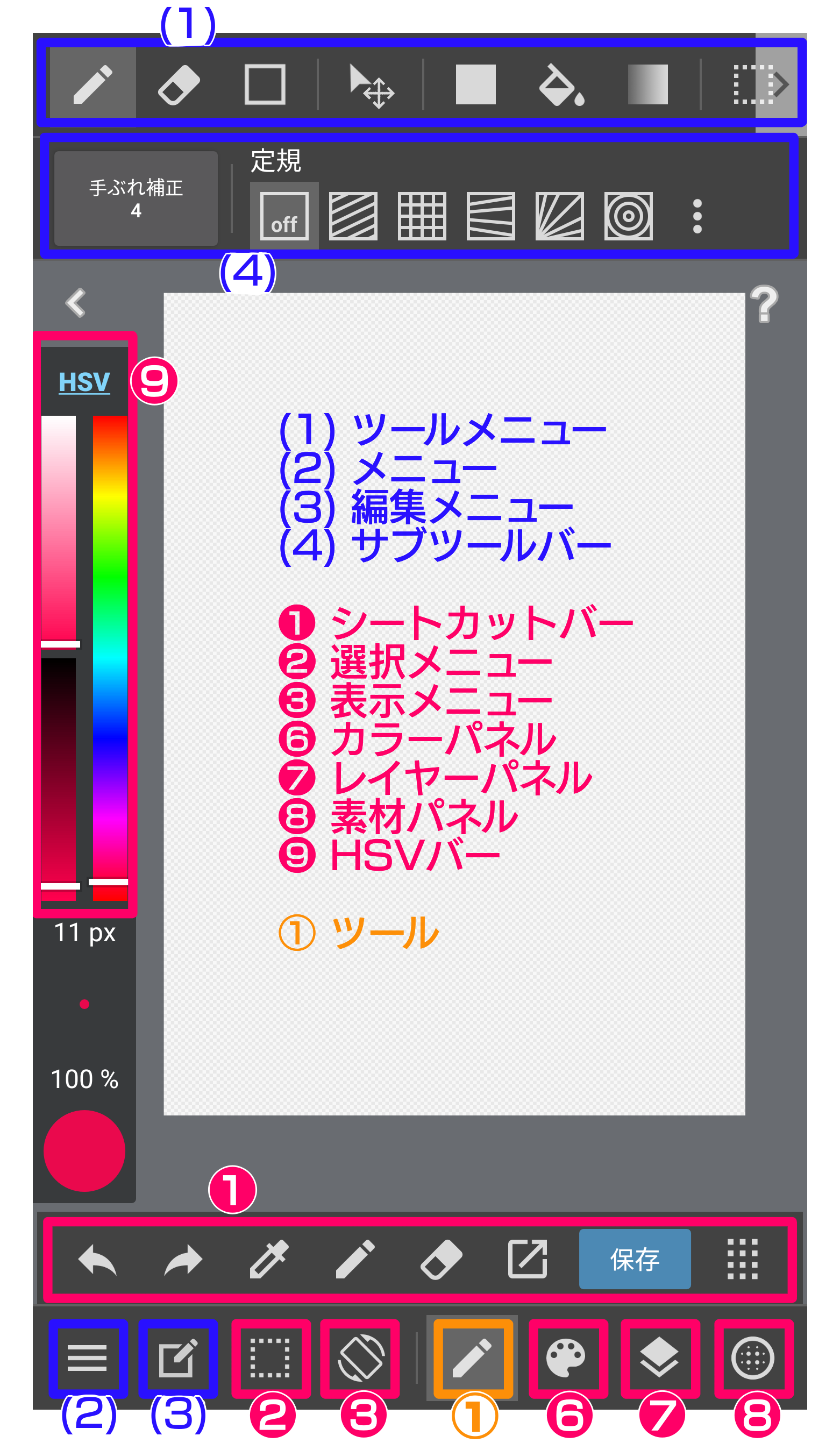各ツールの位置と名前
名前部分を押すと、ツールの説明を見ることができます。
各ツールの説明
※アプリ内で、各ツールの下にある「HELP」アイコンをタップすると説明を見ることができます。
1ブラシツール
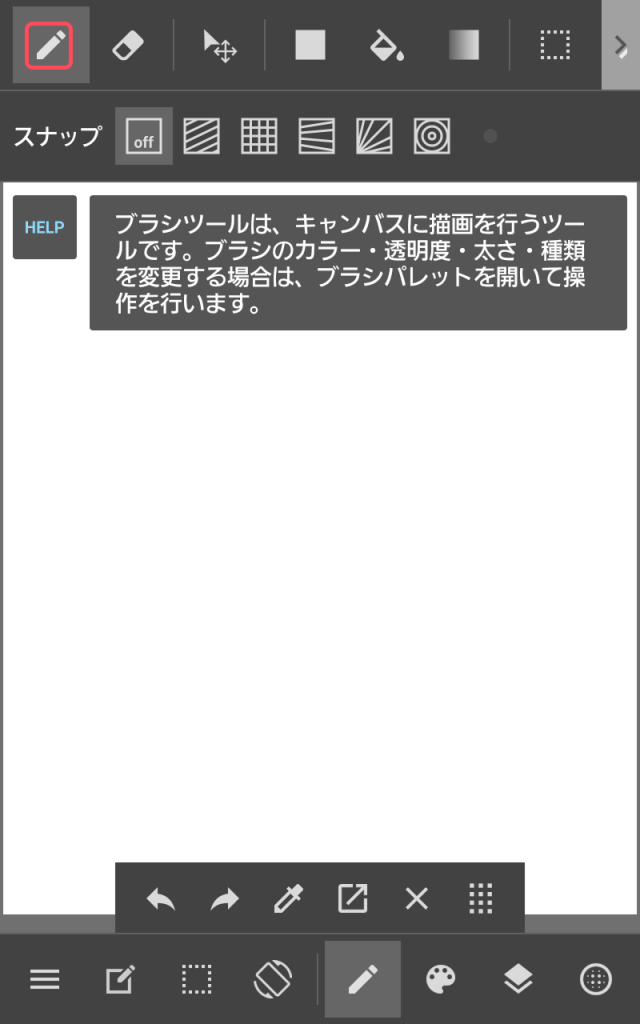
ブラシツールは、キャンバスに描画を行うツールです。ブラシのカラー・透明度・太さ・種類を変更する場合は、ブラシパレットを開いて操作を行います。
2消しゴムツール
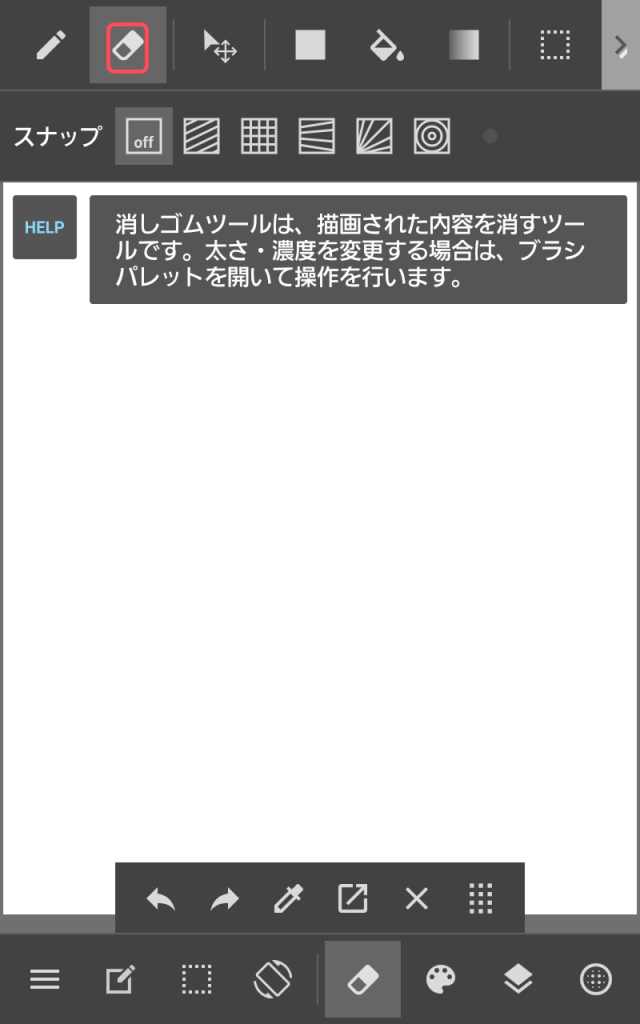
消しゴムツールは描画された内容を消すツールです。太さ・濃度を変更する場合は、ブラシパレットを開いて操作を行います。
3移動ツール
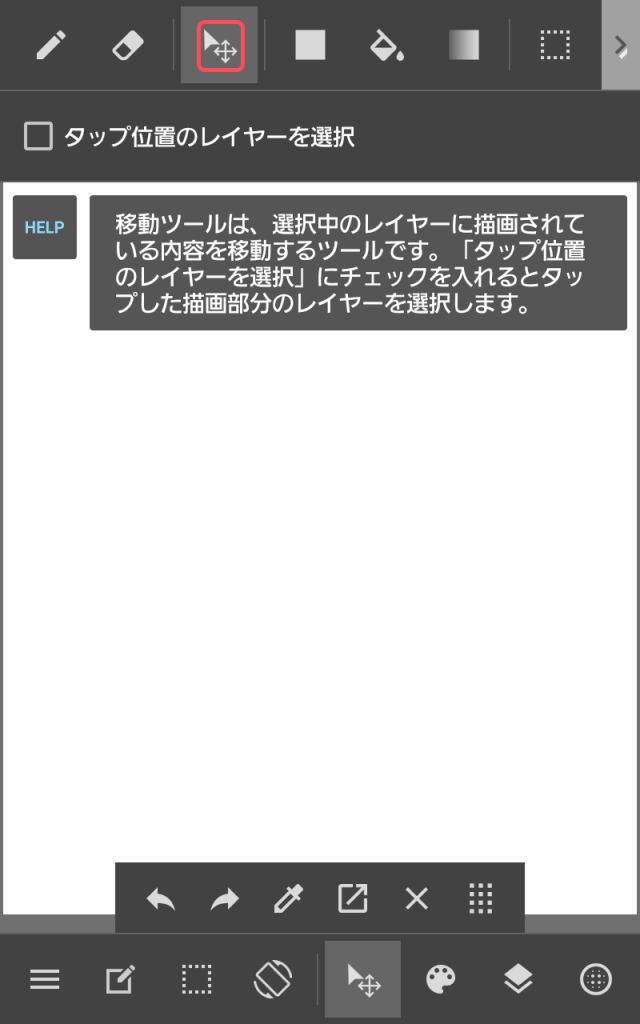
移動ツールは選択中のレイヤーに描画されている内容を移動するツールです。
「タップ位置のレイヤーを選択」にチェックを入れるとタップした描画部分のレイヤーを選択します。
4塗りつぶしツール
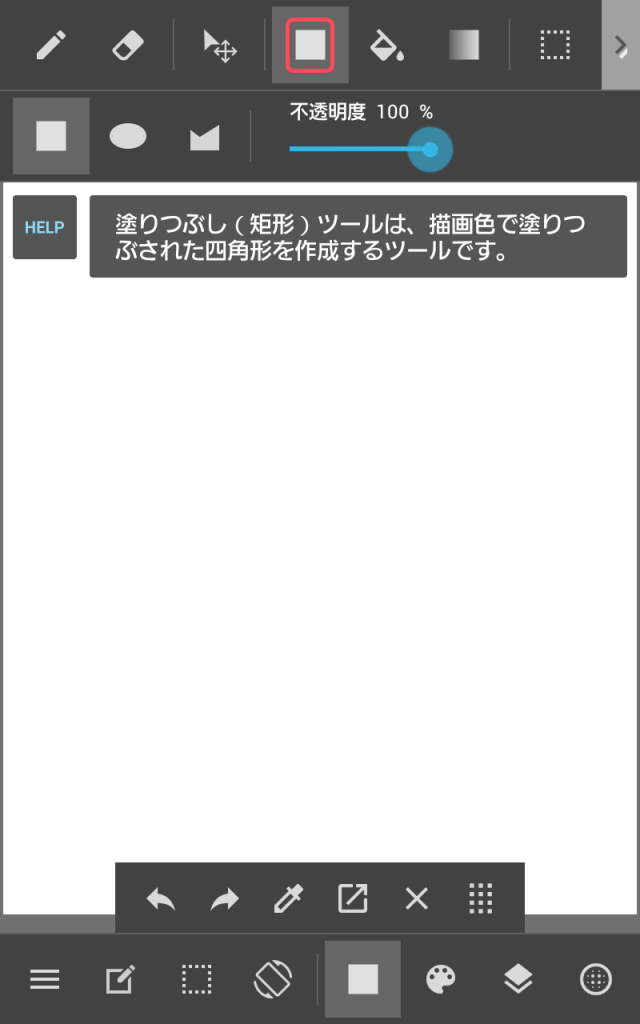
塗りつぶしツールは、描画色で塗りつぶされた四角形・円形・多角形を作成できるツールです。
5バケツツール
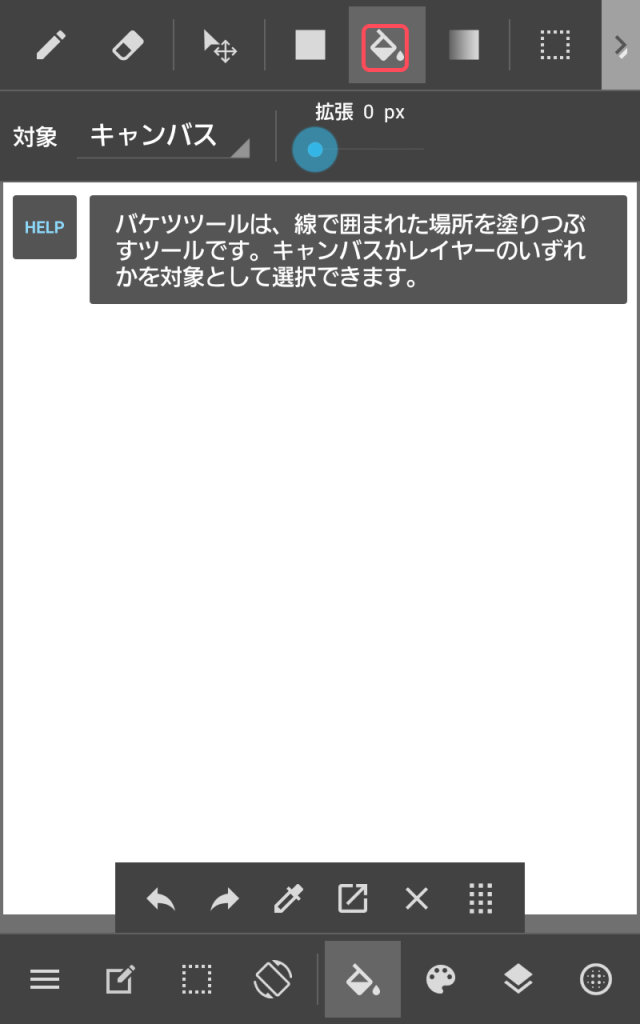
バケツツールは線で囲まれた場所を一気に塗る事ができるツールです。キャンバスかレイヤーのいずれかを対象として選択できます。
6グラデーションツール
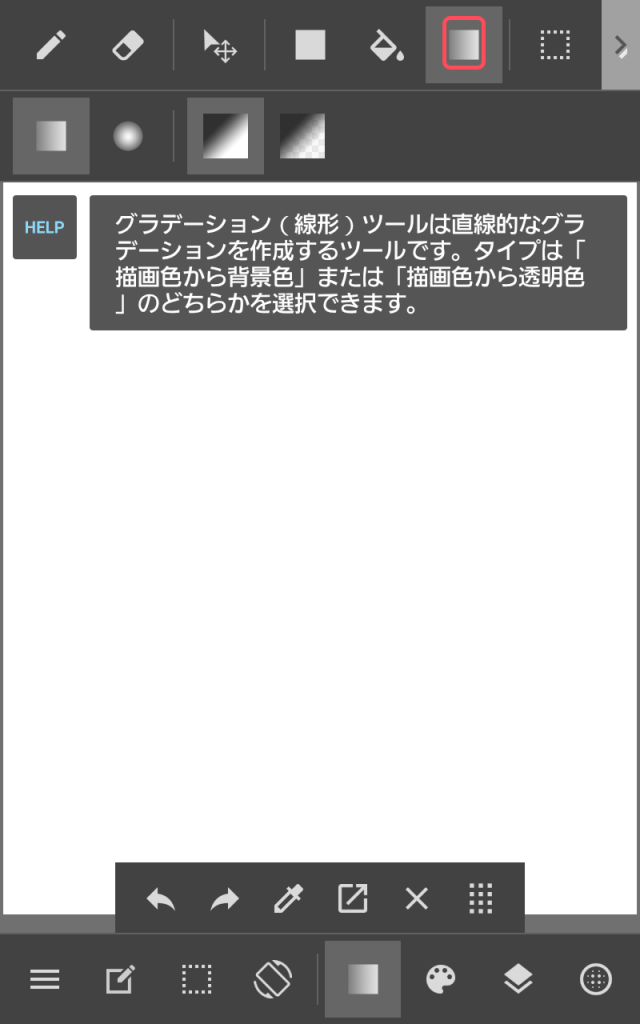
グラデーションツールは直線的または円形状のグラデーションを作成するツールです。タイプは「描画色から背景色」または「描画色から透明色」のどちらかを選択できます。
7選択ツール
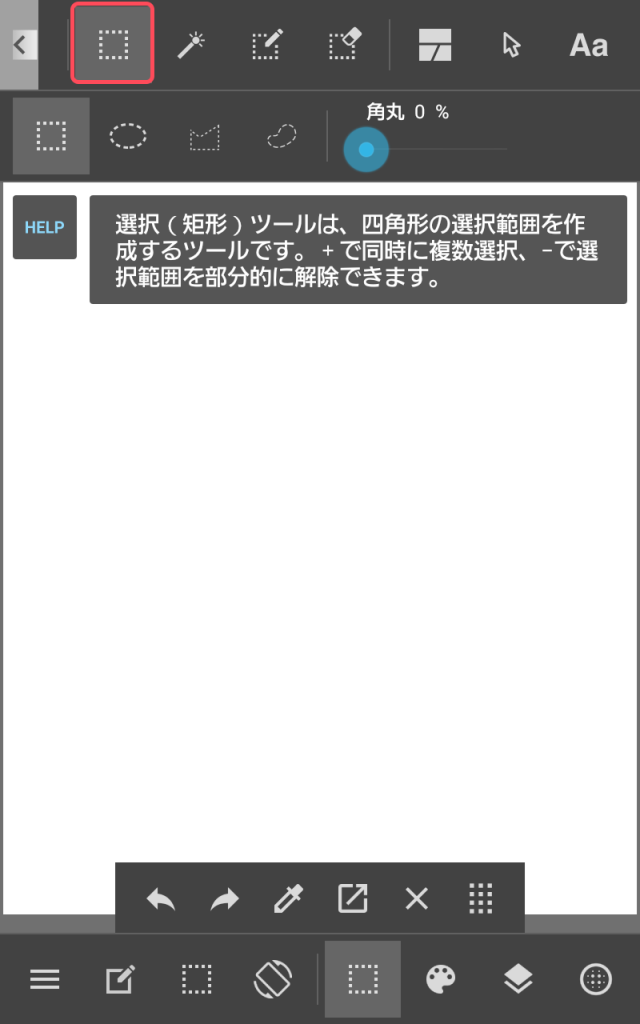
選択ツールは四角形・円形・多角形などの選択範囲を作成できるツールです。+で同時に複数選択、−で選択範囲を部分的に解除できます。
8自動選択ツール
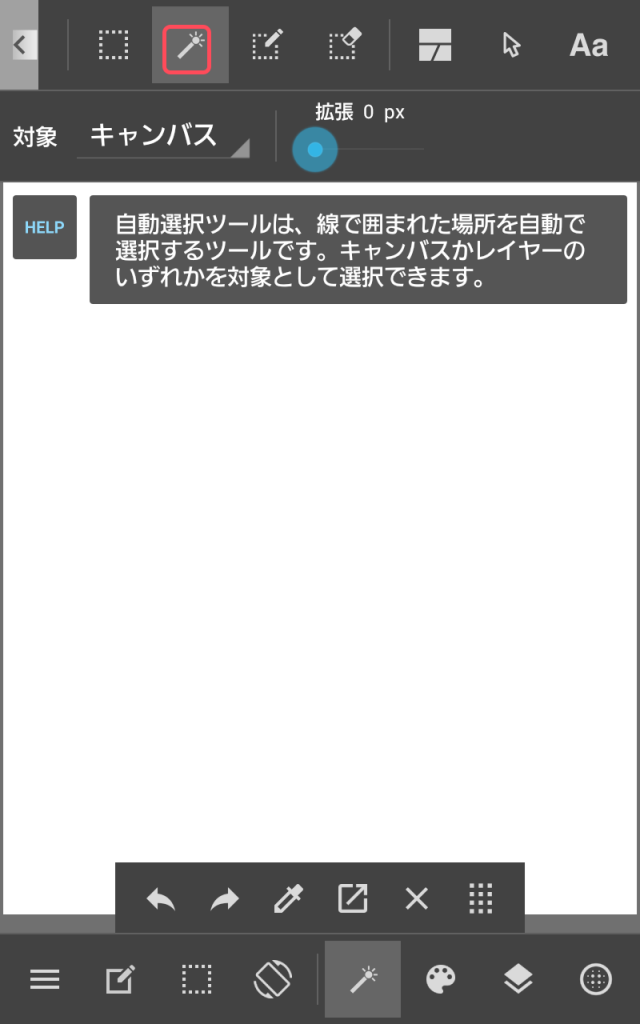
自動選択ツールは線で囲まれた場所を自動で選択するツールです。キャンバスかレイヤーか参照を選択できます。
9選択ペンツール
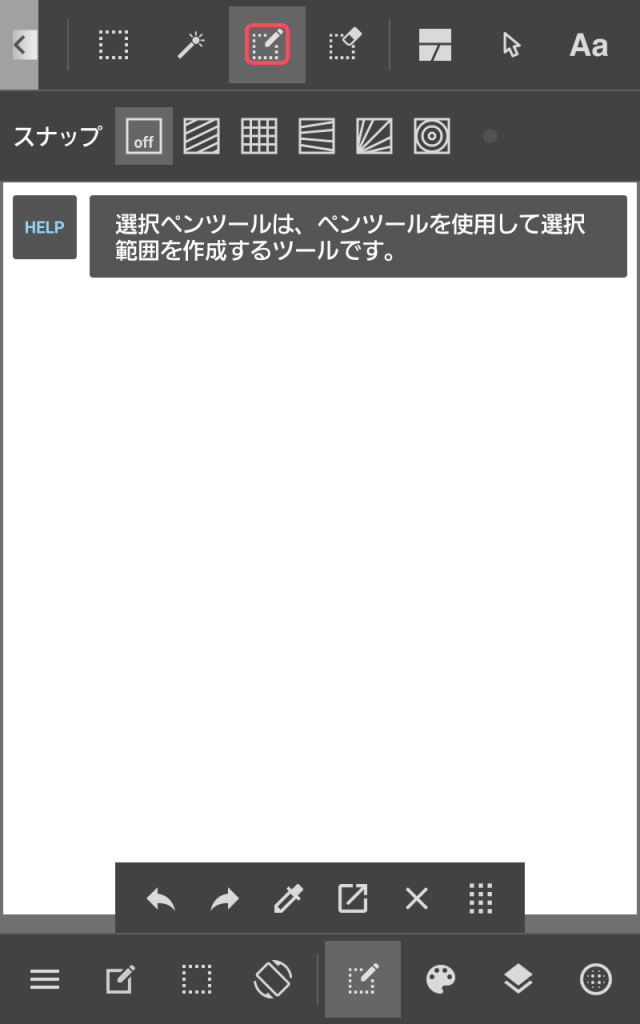
選択ペンツールはペンツールを使用して選択範囲を作成できるツールです。
10選択消しゴムツール
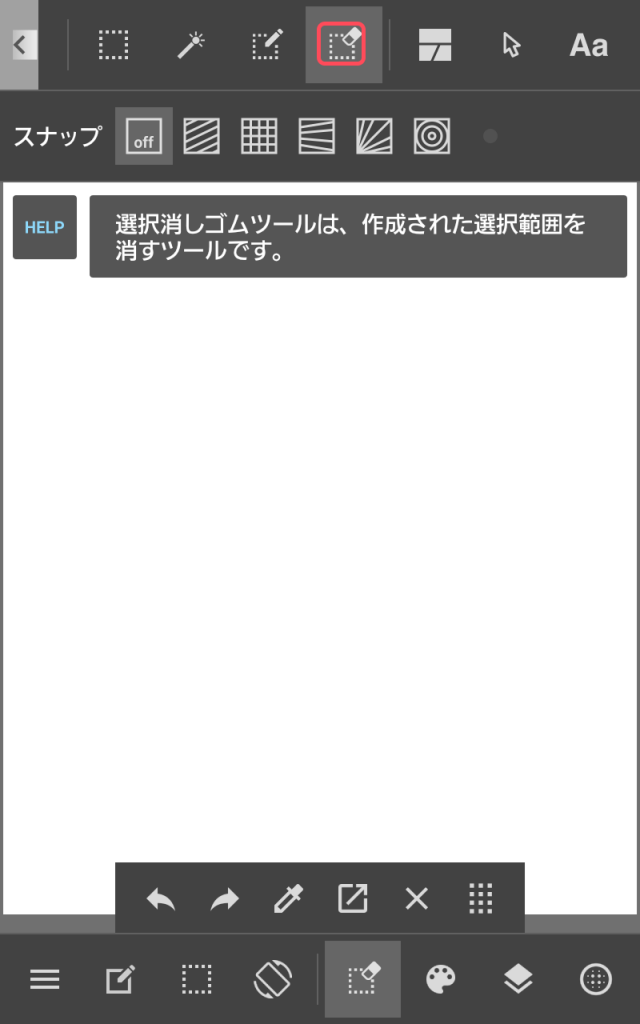
選択消しゴムツールは作成された選択範囲を消すツールです。
11コマ割りツール
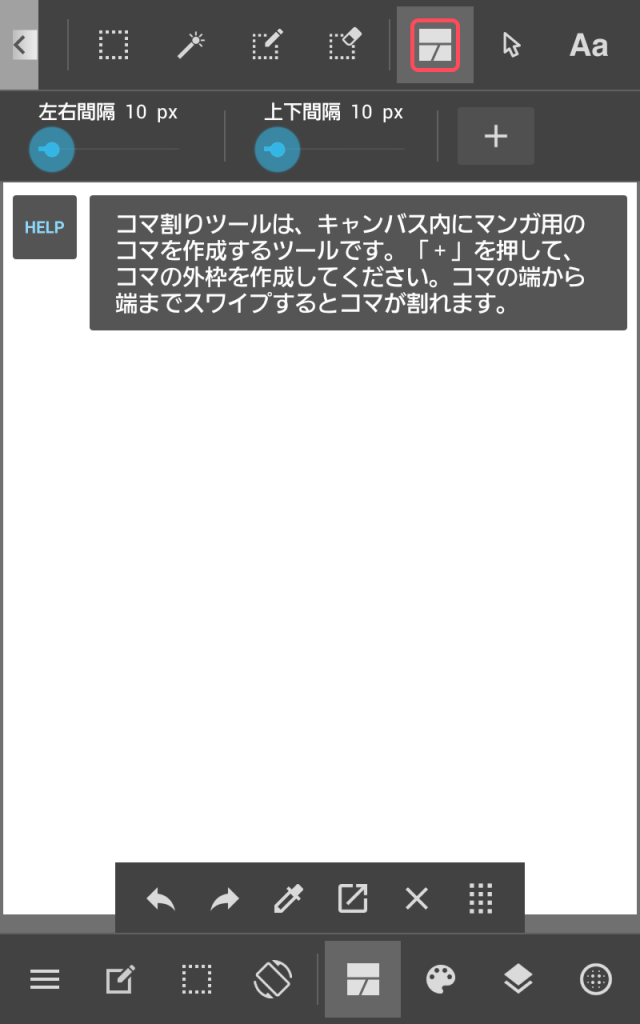
コマ割りツールはキャンバス内にマンガ用のコマを作成できるツールです。「+」を押して、コマの外枠を作成してください。コマの端から端までスワイプするとコマが割れます。
12操作ツール
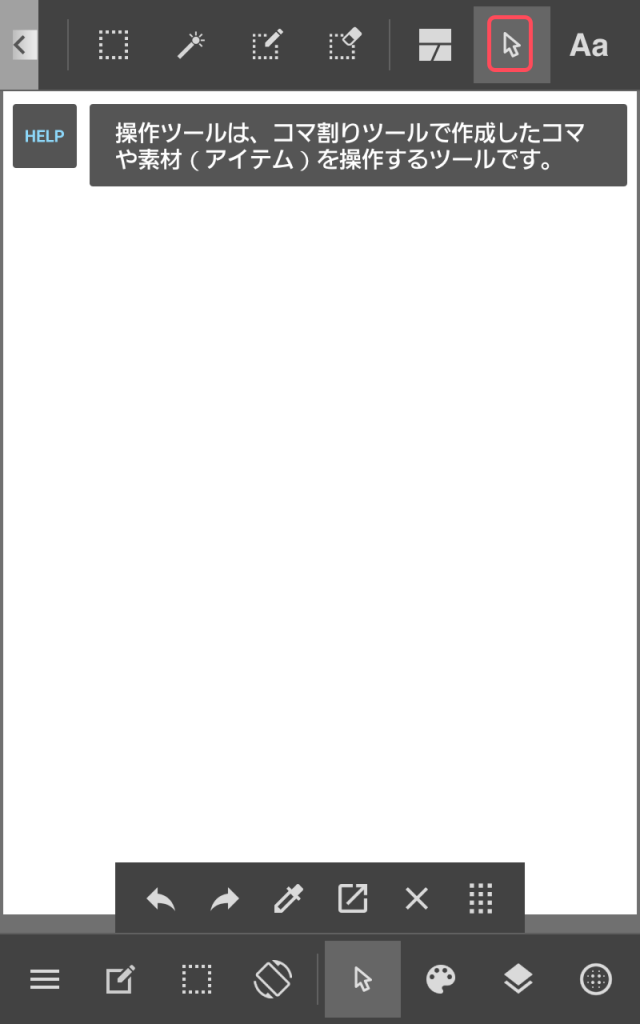
操作ツールは、コマ割りツールで作成したコマや素材(アイテム)を操作するツールです。
13テキストツール
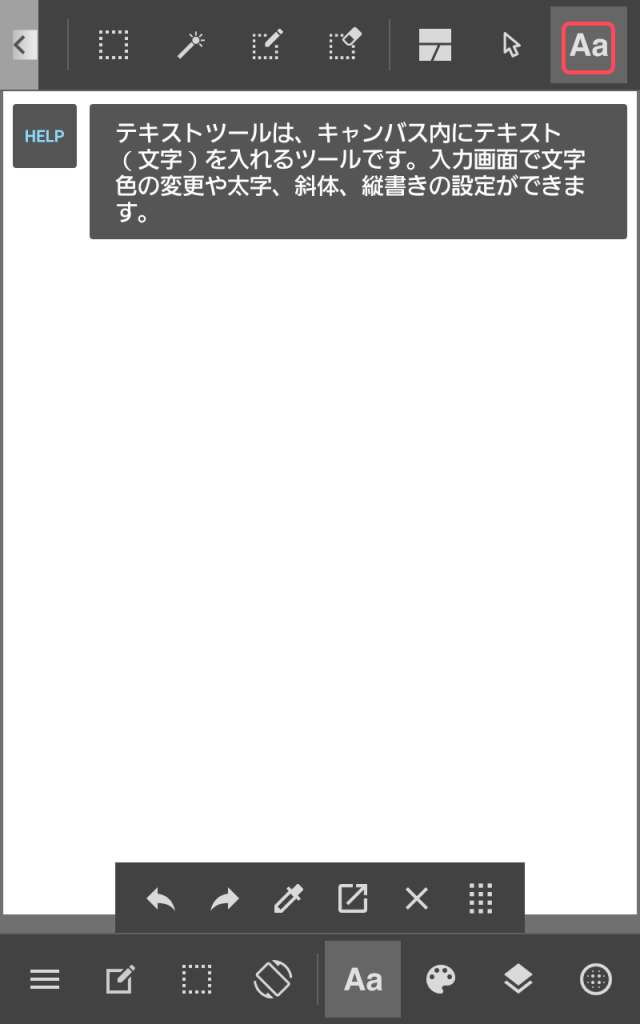
テキストツールは、キャンバス内にテキスト(文字)を入れるツールです。入力画面で文字色の変更や太字、斜体、縦書きの設定ができます。